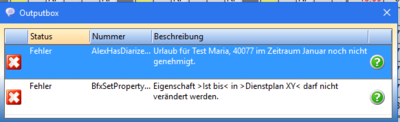KKeine Bearbeitungszusammenfassung Markierung: Quelltext-Bearbeitung 2017 |
Keine Bearbeitungszusammenfassung |
||
| Zeile 2: | Zeile 2: | ||
= Anwendungsmöglichkeiten = | =Anwendungsmöglichkeiten= | ||
Ein '''Genehmigungsverfahren''' kann folgende Arbeitsabläufe vereinfachen: | Ein '''Genehmigungsverfahren''' kann folgende Arbeitsabläufe vereinfachen: | ||
* Urlaubs- oder Zeitausgleichsanträge | *Urlaubs- oder Zeitausgleichsanträge | ||
* Anträge für geleistete Über- oder Mehrstunden | *Anträge für geleistete Über- oder Mehrstunden | ||
* jede andere Art von Abwesenheiten | *jede andere Art von Abwesenheiten | ||
<big>'''Beispiel: "Urlaubsgenehmigungen"''' </big> | <big>'''Beispiel: "Urlaubsgenehmigungen"''' </big> | ||
* '''Bestätigung für den Arbeitnehmer''' | *'''Bestätigung für den Arbeitnehmer''' | ||
** Der Arbeitnehmer kann zB eine Reise buchen, weil er die Bestätigung hat, dass der Urlaub konsumiert werden darf | **Der Arbeitnehmer kann zB eine Reise buchen, weil er die Bestätigung hat, dass der Urlaub konsumiert werden darf | ||
** Der Arbeitnehmer hat eine Bestätigung dafür, dass sein Urlaub storniert wurde. Der Urlaubsrest darf daher nicht reduziert werden. | **Der Arbeitnehmer hat eine Bestätigung dafür, dass sein Urlaub storniert wurde. Der Urlaubsrest darf daher nicht reduziert werden. | ||
* '''Bestätigung für den Arbeitgeber''' | *'''Bestätigung für den Arbeitgeber''' | ||
** Der Arbeitgeber hat die Bestätigung, dass der Arbeitnehmer Urlaub hat und der Rest somit reduziert wird. | **Der Arbeitgeber hat die Bestätigung, dass der Arbeitnehmer Urlaub hat und der Rest somit reduziert wird. | ||
** Der Arbeitgeber hat eine Bestätigung dafür, dass der Urlaub storniert wurde, und der Arbeitnehmer verplant werden kann. | **Der Arbeitgeber hat eine Bestätigung dafür, dass der Urlaub storniert wurde, und der Arbeitnehmer verplant werden kann. | ||
* '''Kontrolle durch den Vorgesetzten''' | *'''Kontrolle durch den Vorgesetzten''' | ||
** Die Genehmigung des Urlaubs kann nur durch einen Privilegierten durchgeführt werden | **Die Genehmigung des Urlaubs kann nur durch einen Privilegierten durchgeführt werden | ||
** Der [[Statuswechsel]] von "[[Planung]]" auf "[[Ist]]" oder von "[[Ist]]" auf "[[Abgeschlossen]]" kann nicht durchgeführt werden, wenn nicht genehmigte Urlaube vorhanden sind. Folgende Fehlermeldung erscheint: | **Der [[Statuswechsel]] von "[[Planung]]" auf "[[Ist]]" oder von "[[Ist]]" auf "[[Abgeschlossen]]" kann nicht durchgeführt werden, wenn nicht genehmigte Urlaube vorhanden sind. Folgende Fehlermeldung erscheint: | ||
[[bild:Fehler_Urlaubsgenehmigung_fehlt.PNG|400px]] | [[bild:Fehler_Urlaubsgenehmigung_fehlt.PNG|400px]] | ||
= Welche Arbeitsschritte sind im Genehmigungsverfahren erforderlich? = | =Welche Arbeitsschritte sind im Genehmigungsverfahren erforderlich?= | ||
* An-/Abwesenheit beantragen | |||
* An-/Abwesenheit genehmigen | *An-/Abwesenheit beantragen | ||
* An-/Abwesenheit direkt genehmigen (Beantragung fällt weg) | *An-/Abwesenheit genehmigen | ||
* An-/Abwesenheiten nicht genehmigen | *An-/Abwesenheit direkt genehmigen (Beantragung fällt weg) | ||
* An-/Abwesenheiten stornieren | *An-/Abwesenheiten nicht genehmigen | ||
*An-/Abwesenheiten stornieren | |||
Welcher Benutzer welchen Arbeitsschritt macht, hängt von der jeweiligen Organisation ab. | Welcher Benutzer welchen Arbeitsschritt macht, hängt von der jeweiligen Organisation ab. | ||
Normalerweise wird der Mitarbeiter selbst seine An/Abwesenheit beantragen und der Vorgesetzte genehmigt bzw. storniert diese. | Normalerweise wird der Mitarbeiter selbst seine An/Abwesenheit beantragen und der Vorgesetzte genehmigt bzw. storniert diese. | ||
== Darstellung == | ==Darstellung== | ||
Je nach Status werden die An-/Abwesenheiten (hier Urlaub) im Dienstplan wie folgt angezeigt: | Je nach Status werden die An-/Abwesenheiten (hier Urlaub) im Dienstplan wie folgt angezeigt: | ||
| Zeile 42: | Zeile 43: | ||
{{AlexBild|'''Beantragter Urlaub "Ub" - Genehmigter Urlaub "Ug"'''|[[bild:Genehmigungsverf_2.PNG|800px]]|}} | {{AlexBild|'''Beantragter Urlaub "Ub" - Genehmigter Urlaub "Ug"'''|[[bild:Genehmigungsverf_2.PNG|800px]]|}} | ||
* Muster Max: | *Muster Max: | ||
** beantragter Urlaub | **beantragter Urlaub | ||
* Bauer Andrea: | *Bauer Andrea: | ||
** genehmigter Urlaub | **genehmigter Urlaub | ||
= Umsetzung in ALEX = | =Umsetzung in ALEX= | ||
Der Button '''Genehmigungsverfahren''' ist in folgenden Ansichten verfügbar | Der Button '''Genehmigungsverfahren''' ist in folgenden Ansichten verfügbar | ||
[[bild:Genehmigungsv_3.jpg]] | [[bild:Genehmigungsv_3.jpg]] | ||
* Monatsplan | *Monatsplan | ||
* Jahresplan | *Jahresplan | ||
* Personalsuche (rechte Maustaste auf einen Mitarbeiternamen) | *Personalsuche (rechte Maustaste auf einen Mitarbeiternamen) | ||
* Personalstammdaten (rechte Maustaste auf den geöffneten Reiter eines Mitarbeiters) | *Personalstammdaten (rechte Maustaste auf den geöffneten Reiter eines Mitarbeiters) | ||
und öffnet diese Maske: | und öffnet diese Maske: | ||
| Zeile 63: | Zeile 64: | ||
In diesem Fenster können die oben genannten Schritte durchgeführt werden. | In diesem Fenster können die oben genannten Schritte durchgeführt werden. | ||
*eine Zeile oder mehrere Zeilen "Genehmigen" oder "Stornieren" | *eine Zeile oder mehrere Zeilen "Genehmigen" oder "Stornieren" | ||
**Sofern erwünscht, öffnet sich der "Antrags- bzw Stornoschein" als PDF Vorschau. (Dieses PDF kann ausgedruckt, abgespeichert werden) | **Sofern erwünscht, öffnet sich der "Antrags- bzw Stornoschein" als PDF Vorschau. (Dieses PDF kann ausgedruckt, abgespeichert werden) | ||
== Genehmiger Dashboard == | ==Genehmiger Dashboard== | ||
Ab Version 2019.24 kann man auch das Genehmiger Dashboard in den Systemeinstellungen freischalten. [[Genehmigungsverfahren_(Anlage)#Genehmiger_Dashboard|(mehr dazu hier)]]. | Ab Version 2019.24 kann man auch das Genehmiger Dashboard in den Systemeinstellungen freischalten. [[Genehmigungsverfahren_(Anlage)#Genehmiger_Dashboard|(mehr dazu hier)]]. | ||
| Zeile 74: | Zeile 76: | ||
Der Aufruf dafür dauert zwar etwas länger, aber es werden dann alle Genehmigungen aus allen Monaten von allen Plänen, wo der Benutzer berechtigt ist, angezeigt. | Der Aufruf dafür dauert zwar etwas länger, aber es werden dann alle Genehmigungen aus allen Monaten von allen Plänen, wo der Benutzer berechtigt ist, angezeigt. | ||
== Anträge genehmigen == | ==Anträge genehmigen== | ||
===Über "Genehmigungsverfahren" === | ===Über "Genehmigungsverfahren"=== | ||
Im Fenster des Genehmigungsverfahrens können einzelne Zeitbereiche oder aber auch mehrere Anträge gleichzeitig genehmigt werden.<br /> | Im Fenster des Genehmigungsverfahrens können einzelne Zeitbereiche oder aber auch mehrere Anträge gleichzeitig genehmigt werden.<br /> | ||
| Zeile 131: | Zeile 133: | ||
{{AlexBild|Genehmigung ersetzen|[[Bild:GV_PC_ändern.PNG|500px]]}} | {{AlexBild|Genehmigung ersetzen|[[Bild:GV_PC_ändern.PNG|500px]]}} | ||
== Antragsformular unterdrücken == | ==Antragsformular unterdrücken== | ||
Sollen keine Antragsformulare bei Genehmigung/Stornierung erscheinen, so können diese unterdrückt werden: | Sollen keine Antragsformulare bei Genehmigung/Stornierung erscheinen, so können diese unterdrückt werden: | ||
* Systemeinstellungen --> "Allgemein" --> Parameter "automatisches Öffnen des Antragsformulares unterbinden" auf JA gesetzt werden. | |||
*Systemeinstellungen --> "Allgemein" --> Parameter "automatisches Öffnen des Antragsformulares unterbinden" auf JA gesetzt werden. | |||
[[bild:PDF_Vorschau.JPG]] | [[bild:PDF_Vorschau.JPG]] | ||
= Anlage in Alex = | =Anlage in Alex= | ||
[[Genehmigungsverfahren (Anlage)|Parametrierung]] | |||
[[Kategorie:Neu ab Version 2017.12]] | [[Kategorie:Neu ab Version 2017.12]] | ||
Version vom 26. Mai 2021, 11:09 Uhr
Die Alex®-Genehmigungsprozesse sollen die Kommunikation zwischen Dienstnehmern und deren Vorgesetzten erleichtern, in dem spezielle Anfragen zur Genehmigung erstellt werden. Die Kommunikation erfolgt über spezielle Alex®-Funktionen oder direkt über den E-Mail-Verkehr.
Anwendungsmöglichkeiten
Ein Genehmigungsverfahren kann folgende Arbeitsabläufe vereinfachen:
- Urlaubs- oder Zeitausgleichsanträge
- Anträge für geleistete Über- oder Mehrstunden
- jede andere Art von Abwesenheiten
Beispiel: "Urlaubsgenehmigungen"
- Bestätigung für den Arbeitnehmer
- Der Arbeitnehmer kann zB eine Reise buchen, weil er die Bestätigung hat, dass der Urlaub konsumiert werden darf
- Der Arbeitnehmer hat eine Bestätigung dafür, dass sein Urlaub storniert wurde. Der Urlaubsrest darf daher nicht reduziert werden.
- Bestätigung für den Arbeitgeber
- Der Arbeitgeber hat die Bestätigung, dass der Arbeitnehmer Urlaub hat und der Rest somit reduziert wird.
- Der Arbeitgeber hat eine Bestätigung dafür, dass der Urlaub storniert wurde, und der Arbeitnehmer verplant werden kann.
- Kontrolle durch den Vorgesetzten
- Die Genehmigung des Urlaubs kann nur durch einen Privilegierten durchgeführt werden
- Der Statuswechsel von "Planung" auf "Ist" oder von "Ist" auf "Abgeschlossen" kann nicht durchgeführt werden, wenn nicht genehmigte Urlaube vorhanden sind. Folgende Fehlermeldung erscheint:
Welche Arbeitsschritte sind im Genehmigungsverfahren erforderlich?
- An-/Abwesenheit beantragen
- An-/Abwesenheit genehmigen
- An-/Abwesenheit direkt genehmigen (Beantragung fällt weg)
- An-/Abwesenheiten nicht genehmigen
- An-/Abwesenheiten stornieren
Welcher Benutzer welchen Arbeitsschritt macht, hängt von der jeweiligen Organisation ab. Normalerweise wird der Mitarbeiter selbst seine An/Abwesenheit beantragen und der Vorgesetzte genehmigt bzw. storniert diese.
Darstellung
Je nach Status werden die An-/Abwesenheiten (hier Urlaub) im Dienstplan wie folgt angezeigt:
| Beantragter Urlaub "Ub" - Genehmigter Urlaub "Ug" |
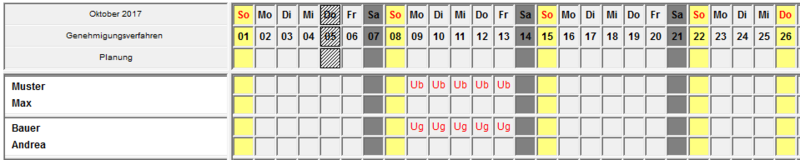
|
- Muster Max:
- beantragter Urlaub
- Bauer Andrea:
- genehmigter Urlaub
Umsetzung in ALEX
Der Button Genehmigungsverfahren ist in folgenden Ansichten verfügbar
- Monatsplan
- Jahresplan
- Personalsuche (rechte Maustaste auf einen Mitarbeiternamen)
- Personalstammdaten (rechte Maustaste auf den geöffneten Reiter eines Mitarbeiters)
und öffnet diese Maske:
| Genehmigungen |
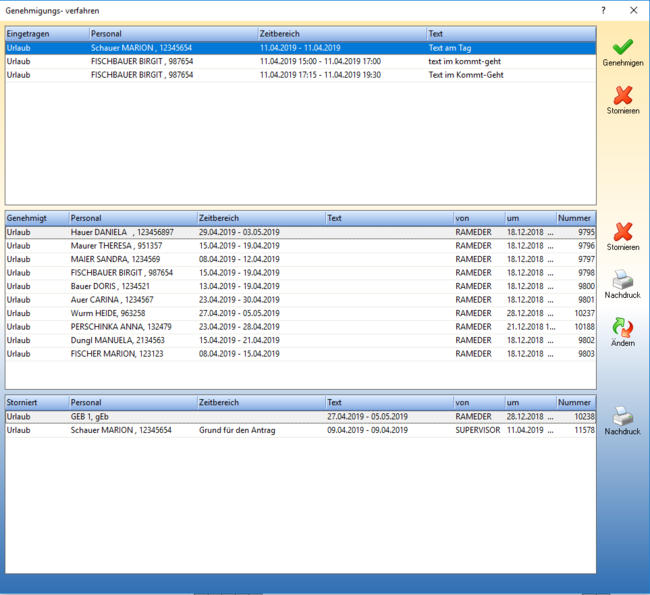
|
In diesem Fenster können die oben genannten Schritte durchgeführt werden.
- eine Zeile oder mehrere Zeilen "Genehmigen" oder "Stornieren"
- Sofern erwünscht, öffnet sich der "Antrags- bzw Stornoschein" als PDF Vorschau. (Dieses PDF kann ausgedruckt, abgespeichert werden)
Genehmiger Dashboard
Ab Version 2019.24 kann man auch das Genehmiger Dashboard in den Systemeinstellungen freischalten. (mehr dazu hier).
In der Menüleiste gibt es dann zusätzlich den Button "Genehmiger-Dashboard" (Grüner Pfeil nach unten).
![]()
Der Aufruf dafür dauert zwar etwas länger, aber es werden dann alle Genehmigungen aus allen Monaten von allen Plänen, wo der Benutzer berechtigt ist, angezeigt.
Anträge genehmigen
Über "Genehmigungsverfahren"
Im Fenster des Genehmigungsverfahrens können einzelne Zeitbereiche oder aber auch mehrere Anträge gleichzeitig genehmigt werden.
| Anträge genehmigen |
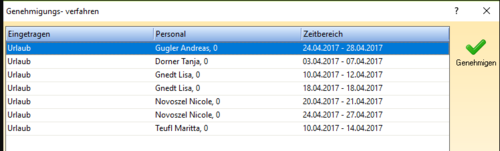
|
Direktes Genehmigen im Dienstplan
Will der Dienstplaner eine An-/Abwesenheit direkt durch seinen Eintrag im Dienstplan genehmigen, können eigene Planungscodes für das "Direkte Genehmigen" hinterlegt werden.
Sobald diese nach dem Eintragen abgespeichert werden, ändert sich der Planungscode AUTOMATISCH auf den "genehmigt" Planungscode.
Diese Planungscodes dürfen natürlich nur die Benutzer sehen, welche auch das Recht zum Genehmigen haben (Leseberechtigung).
Diese Planungscodes dürfen ab Version 2018.14 bei poolzugeteilten Mitarbeitern nicht mehr eingetragen werden. (Fehlermeldung erst beim Speichern)
Genehmigung über E-Mail
Das Genehmigungsverfahren kann auch in Kombination mit dem Intelligentem Dienstplan verwendet werden.
Sobald sich eine Änderung am Dienstplan ergibt, wird dieser per E-Mail versendet. Im E-Mail sind immer ALLE offenen Genehmigungsverfahren sichtbar, sowie pro Antrag ein Link zur Genehmigung oder Stornierung des Antrages direkt aus dem E-Mail heraus:
| E-Mail Texte |
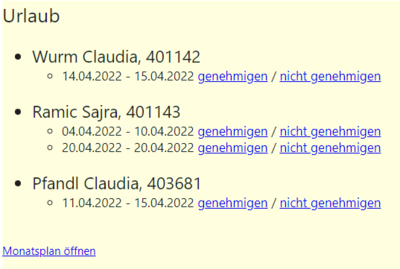
|
Genehmigte Anträge stornieren
Durch das Stornieren eines genehmigten Antrages, wird ein eventuell bereits eingetragener Dienst (z.B: aus dem Wochenzeitmodell oder aus dem Status Planung) im Dienstplan wieder eingetragen.
INFO: Wurden An-/ oder Abwesenheiten bereits genehmigt können diese lediglich von Dienstplanverantwortlichen (bzw. vom Benutzer mit dem jeweiligen Recht) storniert werden.
Gesamten genehmigten Zeitbereich stornieren
Im Genehmigungsverfahren den genehmigten Antrag auswählen und stornieren
| Antrag auswählen |

|
Einzelne Tage stornieren
„Rechtsklick“ am jeweiligen Tag --> „Genehmigung stornieren“
| Genehmigungen stornieren |
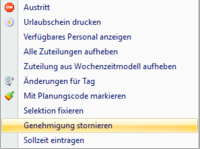
|
Stornierung beantragen
Ab der Version 2018.12. ist es möglich, dass die Stornierung durch den Mitarbeiter im System beantragt wird und der Vorgesetzte diese dann genehmigt.
Siehe Stornoantrag bei Genehmigungsverfahren
Genehmigte Anträge ersetzen
Es können für bereits genehmigte An-/Abwesenheiten eigene Planungscodes definiert werden, welche den genehmigten Planungscode ersetzen können.
Beispiel: Planungscode "genehmigte Überstunde gutschreiben"
Standardmäßig wird bei "beantragte Überstunde" durch die Genehmigung der Planungscode "genehmigte Überstunde gutschreiben" eingetragen. In Spezialfällen soll dieser Planungscode durch den Planungscode "genehmigte Überstunde AUSZAHLEN" ersetzt werden können.
Im Genehmigungsverfahren gibt es das Symbol "Ändern". Wählt man hier die entsprechende zu ändernde genehmigte Zeile aus, kann man den Planungscode abändern.
| Genehmigung ersetzen |
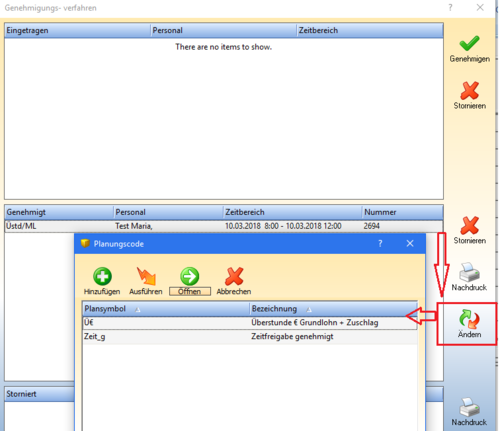
|
Antragsformular unterdrücken
Sollen keine Antragsformulare bei Genehmigung/Stornierung erscheinen, so können diese unterdrückt werden:
- Systemeinstellungen --> "Allgemein" --> Parameter "automatisches Öffnen des Antragsformulares unterbinden" auf JA gesetzt werden.